अमेज़न प्राइम को कैसे कैंसिल करें
ऐमज़ान प्रधान हो सकता है कि आपने साइन अप करते समय एक बड़ा सौदा किया हो, लेकिन यदि आप सेवा का उतना उपयोग नहीं करते जितना आपने सोचा था, तो अपनी सदस्यता रद्द करना आसान है।
प्रक्रिया कुछ विचित्रताओं के साथ आती है; अमेज़ॅन आपको खोना नहीं चाहता है, इसलिए यह आपको बने रहने के लिए मनाने के लिए कई प्रयास करेगा। हालाँकि, दृढ़ रहें, और रद्द करने की प्रक्रिया बहुत जल्दी हो जाती है।
इससे पहले कि आप अपनी सदस्यता रद्द कर सकें, आपको अपने खाते में साइन इन करना होगा।
अपनी अमेज़न प्राइम सदस्यता कैसे रद्द करें
आप Amazon वेबसाइट का उपयोग करके अपने Amazon Prime खाते से छुटकारा पा सकते हैं। यदि आप पहले से साइन इन नहीं हैं, तो जब आप कोई चयन करेंगे तो आपको ऐसा करने के लिए निर्देशित किया जाएगा आपका खाता. अपनी जानकारी दर्ज करें, फिर क्लिक करें साइन इन करें। एक बार ऐसा करने के बाद, आप रद्द करने की प्रक्रिया शुरू कर सकते हैं।
-
अपना कर्सर ऊपर घुमाएं खाता और सूचियाँ, तब दबायें आपकी प्रधान सदस्यता.
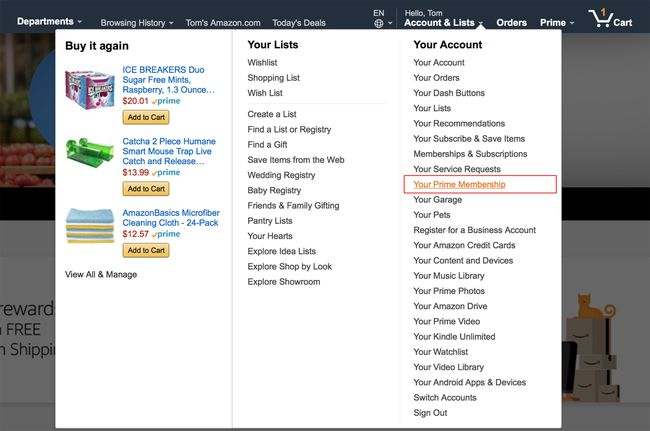
रद्द करने की प्रक्रिया को बताने के लिए खाता सूची से अपनी प्रधान सदस्यता का चयन करें। -
आपकी स्क्रीन के शीर्ष के पास, आपको एक साधारण मेनू बार दिखाई देगा जो सदस्य का नाम, नामांकित योजना, नवीनीकरण तिथि और समग्र सदस्यता विकल्प दिखाता है। क्लिक
सदस्यता प्रबंधित करें.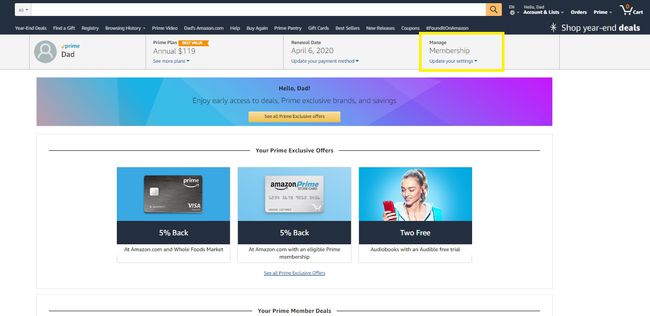
क्लिक सदस्यता समाप्त करें.
-
आपके सभी अमेज़ॅन प्राइम लाभों की याद दिलाने वाली एक स्क्रीन मुझे बाद में याद दिलाने, मेरे लाभ रद्द करने, या मेरे लाभ रखने के विकल्पों के साथ दिखाई देगी।
- रद्दीकरण जारी रखने के लिए, क्लिक करें मेरे लाभ रद्द करें. इन निर्देशों में चरण 5 पर जाएं।
- अपनी योजना के स्वत: नवीनीकरण से तीन दिन पहले एक अनुस्मारक प्राप्त करने के लिए ताकि आप इसके बजाय नवीनीकरण पर रद्द कर सकें, क्लिक करें मुझे बाद में याद दिलाना।
- रद्द करने की प्रक्रिया को पूरी तरह से रोकने के लिए, क्लिक करें मेरे लाभ रखें.
मासिक भुगतान पर स्विच करने के लिए आपको एक और विकल्प दिखाई देगा। क्लिक रद्द करना जारी रखें अगर आपका मन बना हुआ है।
अमेज़ॅन एक नया पेज प्रदर्शित करेगा और एक बार फिर आपको बाद में आपको याद दिलाने, अपना विचार बदलने और अपनी सदस्यता रखने, या अभी भी अपनी प्राइम सदस्यता रद्द करने का विकल्प देगा। यदि आप रद्द करना चाहते हैं, तो उस विकल्प का चयन करें जो पढ़ता है MM, DD, वर्ष को समाप्त करें, जहां MM महीना है, DD दिन है, और वर्ष वर्ष है।
-
एक बार जब आप चुनें पर अंत, एक रद्दीकरण पुष्टिकरण संदेश दिखाई देगा, साथ ही साइन अप करने के विकल्प के साथ।
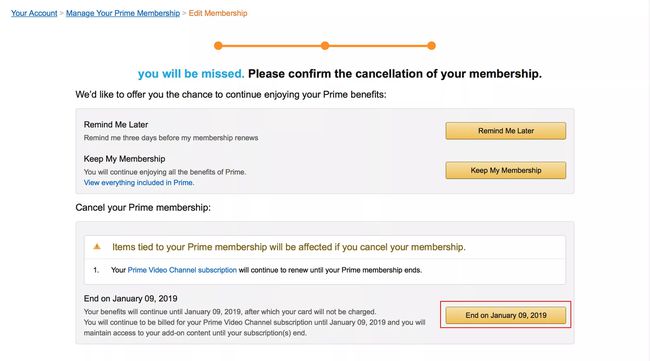
क्या देखना है
सदस्यता रद्द करते समय देखने के लिए हमेशा कुछ नुकसान होते हैं; Amazon प्राइम रद्द करने की प्रक्रिया के दौरान उत्पन्न होने वाली समस्याओं की ओर इशारा करते हुए एक उचित काम करता है। देखने के लिए कुछ अतिरिक्त ठोकरें शामिल हैं:
- रिफंड - एक बार जब अमेज़ॅन एक नि: शुल्क परीक्षण अवधि के अंत में या सामान्य सदस्यता नवीनीकरण समय पर आपके क्रेडिट कार्ड से शुल्क लेता है, तो आपके पास सेवा को रद्द करने और धनवापसी प्राप्त करने के लिए तीन दिन होते हैं। यदि प्राइम सेवा का उपयोग नहीं किया गया था, तो पूर्ण धनवापसी दी जा सकती है, जबकि आंशिक धनवापसी लागू होती है यदि आपने तीन-दिवसीय रद्दीकरण विंडो के दौरान किसी भी समय सेवा का उपयोग किया है।
- मुफ्त परीक्षण - आप कम से कम एक साल के लिए एक और प्राइम फ्री ट्रायल के लिए साइन अप नहीं कर पाएंगे। यदि आप तय करते हैं कि आप वर्ष समाप्त होने से पहले प्राइम का उपयोग करना चाहते हैं, तो आपको भुगतान करने वाले सदस्य के रूप में साइन अप करना होगा।
- अतिरिक्त सदस्यता - प्राइम कई सेवाएं प्रदान करता है जो आपकी प्राइम मेंबरशिप से जुड़ी होती हैं। सदस्यताएँ जैसे प्राइम वीडियो या प्रधान संगीत एक बार आपका प्राइम खाता रद्द कर दिए जाने के बाद नवीनीकृत नहीं होगा।
- प्राइम तस्वीरें — अनलिमिटेड प्राइम स्टोरेज में वापस आ जाता है अमेज़न ड्राइव संग्रहण और किसी भी डेटा संग्रहण दरों को आपके फ़ोटो द्वारा लिए गए स्थान के विरुद्ध लागू किया जाएगा। उपयोग अमेज़न स्टोरेज दर योजनाओं की समीक्षा करने और अपनी भंडारण आवश्यकताओं को प्रबंधित करने के लिए।
- अमेज़न खाता - प्राइम को रद्द करने से आपके मूल अमेज़न खाते पर कोई प्रभाव नहीं पड़ता है। आप एक खाताधारक बने रहेंगे जो सभी गैर-प्राइम अमेज़ॅन सेवाओं का उपयोग कर सकता है।
